În acest blog, am menționat cum să conectezi două routere fără fir pentru a extinde raza Wifi.
Odată cu progresul tehnologiei, era tehnologiei se îndreaptă spre a fi wireless. Recent, o firmă lider în producția de telefoane mobile a introdus funcții de încărcare fără fir. Conceptul este că a fi fără fir este noul cool.
WiFi a devenit principalul mediu care ne ajută să fim conectați cu lumea virtuală.

Acum, routerele ne ajută să mergem fără fir. Este una dintre cerințele necesare pentru conexiunea WiFi. Se poate întâmpla să vrei să știi cum să conectați două routere la o rețea de acasă.
Acest lucru, la rândul său, vă va extinde raza WiFi. Deci, în acest articol, vă vom spune cum să conectezi două routere fără fir.
Este oarecum evident că veți avea nevoie și de două routere. Acest lucru vă va ajuta să începeți. Deci, iată-ne:
Cum să conectezi două routere fără fir pentru a extinde raza Wi-Fi?
Cum se conectează două routere wireless împreună? Dacă jonglați cu această întrebare, soluția este aici. Condițiile preliminare pentru această metodă sunt două routere pe care le vom folosi pentru a extinde raza Wi-Fi.

Pasul #1: Acest pas se referă la determinarea ruterului care ar fi potrivit pentru a fi ruterul principal. Rețineți că routerul principal va fi cel care va fi conectat la modem.
Se recomandă ca, dacă aveți un router nou și bogat în funcții în comparație cu celălalt, atunci ar trebui să continuați cu cel anterior ca router de bază.
Cu toate acestea, dacă ambele sunt la fel, alegeți oricare dintre ele, deoarece nu va face nicio diferență. Odată ce v-ați hotărât cu privire la routere, atunci puteți trece într-adevăr la pașii următori.
Pasul #2: Acum, routerul secundar va fi cel care vă va extinde raza de acțiune prin conectarea la routerul de bază. Odată ce ați terminat cu baza și routerul secundar, atunci este recomandat să le plasați lângă sistemul computerului dvs. Acest lucru vă va ajuta să gestionați lucrurile cu ușurință.
Pasul #3: Acum, determinați ce metodă de conectare; veți folosi pentru a vă extinde raza Wi-Fi.
Există două metode disponibile. Unul este LAN-la-LAN, iar celălalt este a LAN-la-WAN conexiune.
O metodă LAN-to-LAN este extrem de benefică dacă, împreună cu rețeaua, doriți și să partajați fișiere și resurse între sisteme. Acest lucru extinde, de asemenea, dimensiunea rețelei, care, la rândul său, permite mai multor dispozitive să se conecteze la sistemul dvs.
Metoda de conectare LAN-la-WAN introduce o nouă rețea secundară în rețeaua principală (WAN). Acest lucru echipează administratorul cu privilegiul de a impune restricții asupra dispozitivelor conectate la subrețea.
Cu toate acestea, nu puteți partaja fișiere și resurse. Acesta este singurul dezavantaj asociat acestei metode de conectare.
Metoda de conectare Lan-to-Wan este ideală pentru controlul parental, deoarece vă permite să controlați site-urile web pe care le puteți vizita.
Pasul #4: Acum, în acest pas, vi se cere să vă conectați routerul de bază la modem și computerul la router prin intermediul Ethernet-ului. Acum, faceți configurarea ca în condiții normale.
În timp ce configurați routerul, vă rugăm să rețineți adresa IP a routerului și masca de subrețea. O adresă IP este aceeași cu adresa pe care ați folosit-o pentru a accesa pagina implicită a routerului. În cele mai generale cazuri, masca de subrețea este 255.255.255.0.
În cazul LAN-to-WAN, se recomandă setarea serviciului DHCP al routerului principal între 192.168.1.2 și 192.168.1.50. În timp ce, în cazul rețelei LAN-la-LAN, este opțional să schimbați setările DHCP. Îl poți lăsa implicit.
Odată ce ați terminat cu toate acestea, acum trebuie să deconectați routerul principal de la sistem.
Pasul #5: Acum, este timpul să vă configurați routerul secundar. Pentru aceasta, aveți nevoie să lansați pagina de configurare pe sistemul dumneavoastră.
Dacă utilizați metoda de conectare LAN-la-LAN, atunci trebuie să schimbați adresa IP similară cu adresa IP a routerului principal, cu excepția ultimei cifre. De exemplu, dacă adresa IP a routerului principal este 192.168.1.10, atunci setați adresa IP a routerului secundar ca „192.168.1.11”.
Pentru rețeaua LAN-la-WAN, luați în considerare schimbarea ultimei cifre a adresei IP a routerului secundar și păstrați totul similar cu adresa IP a routerului principal. Mențineți masca de subrețea asemănătoare cu routerul principal.
Dacă routerul dvs. este la nivelul opțiunii UPnP, atunci luați în considerare dezactivarea acestuia pe al doilea router.
Pasul #6: Acest pas necesită configurarea serverului DHCP pe routerul secundar. Conexiunea de rețea LAN-la-LAN necesită dezactivarea serviciului DHCP, în cazul routerului secundar. Pentru rețeaua LAN-la-WAN, luați în considerare renunțarea la adresa serverului DHCP pentru routerul secundar între 192.168.2.2 și 192.168.2.50.
Pasul #7: Dacă ambele routere sunt wireless, atunci luați în considerare schimbarea canalului wireless. Pentru aceasta, trebuie să setați routerul principal la canalul 1-6 și routerul secundar la 11.
Pasul #8: Acum, la urma urmei, munca obositoare făcută până acum, sunteți la doar câțiva pași de a face ceea ce este necesar. În acest pas, trebuie să plasați routerele în poziții adecvate. Se recomandă să setați routerul principal aproape de modem, deoarece vă va ajuta să vă ușurați.
Acum, tot ce aveți nevoie este să conectați cele două routere. Pentru aceasta, conectați prima mână un capăt al cablului Ethernet la portul LAN al routerului principal.
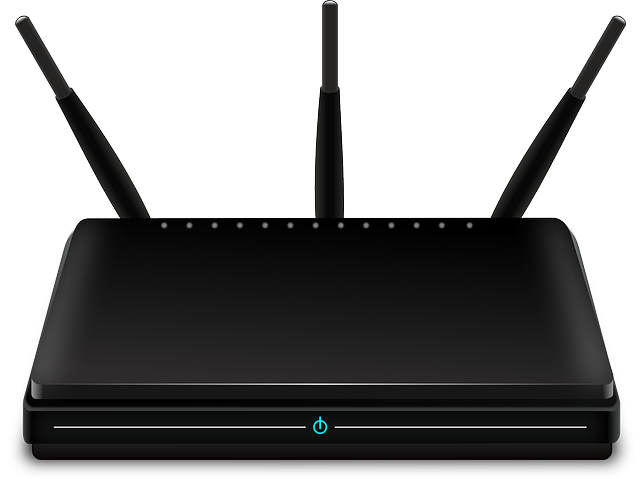
Pentru o rețea LAN-la-LAN, conectați celălalt capăt al cablului la portul LAN al routerului secundar.
În cazul în care utilizați rețeaua LAN-to-WAN, conectați celălalt capăt al cablului la portul WAN al routerului secundar.
Dacă fiecare pas este executat bine, atunci veți avea cele două routere conectate între ele cu o rază WiFi extinsă.
Deci, asta a fost totul cum să conectezi două routere fără fir. Știind asta, te poți bucura WiFi în fiecare colț și colț al casei și biroului tău.
Dacă știți despre orice alte metode prin care puteți conectați două routere wireless apoi, anunțați-ne prin secțiunea de comentarii. Informațiile dumneavoastră prețioase sunt foarte apreciate.
În plus, dacă ți-a plăcut acest articol, atunci nu uitați să distribuiți.
Vă mulțumesc că i-ați citit.
Link-uri rapide
